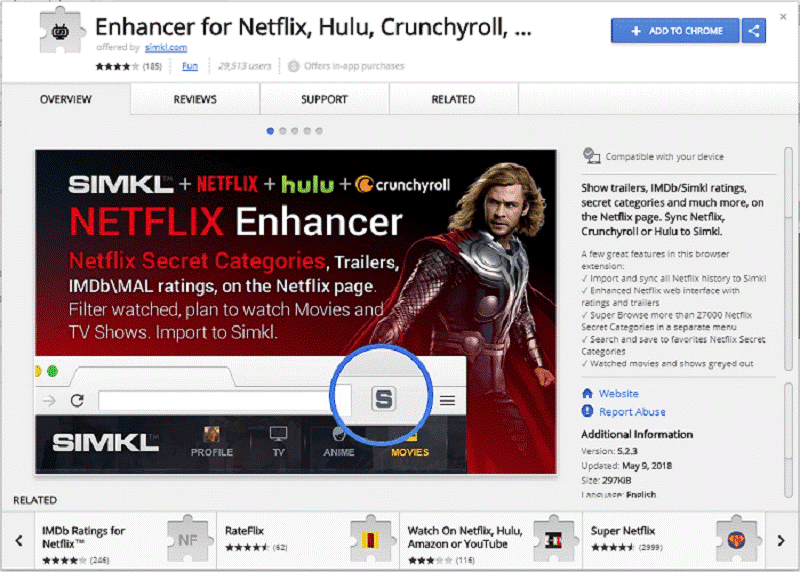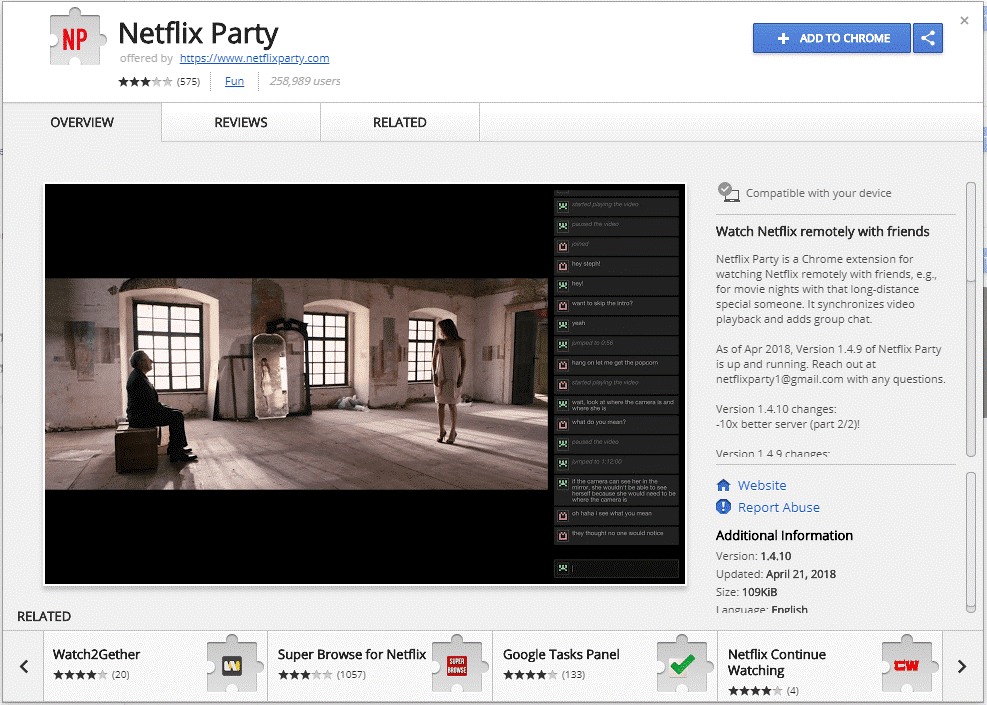Du kender måske allerede de almindelige Netflix-tricks som at besvare personaliseringsspørgsmål for at få forslag, bruge en VPN og få flere som dem. Men der er nogle sjældent brugte Netflix-genveje, der kan give en fantastisk streamingoplevelse. Disse tricks er mindre kendte og er svære at finde. Derfor har vi reduceret stresset ved at samle disse Netflix-hacks i denne artikel. Håber du vil kunne lide dem!
Top 9 Netflix-tricks til at øge din streamingoplevelse: -
Her er de 9 bedste Netflix-tricks til at forbedre din streamingoplevelse. Læs videre!
1. Hurtig adgang til filmtrailere og anmeldelser fra Rotten Tomatoes og IMDb
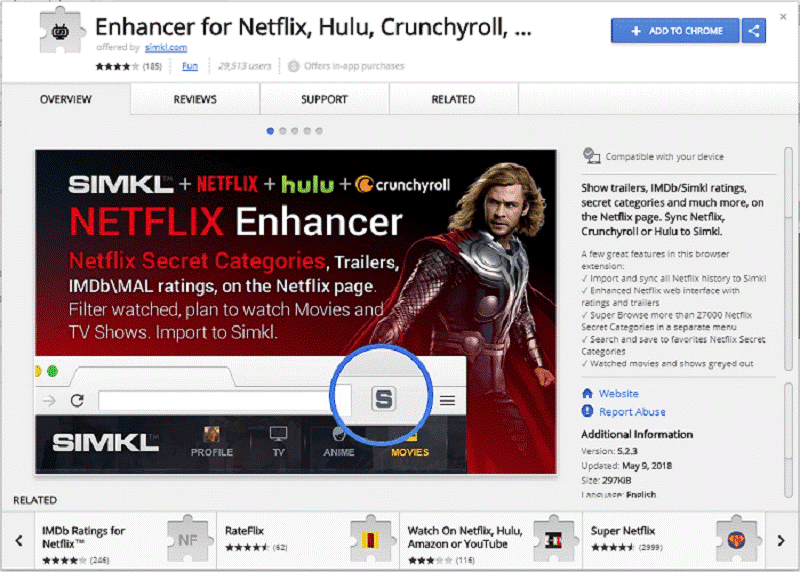
Mange brugere er irriterede over opgaven med at undersøge underholdningssider for at grave dybere ned i et tv-program eller en film. Hvis du også er en af disse brugere og bruger din stationære computer til at få adgang til Netflix, kan du installere en chrome-udvidelse kaldet Enhancer for Netflix af Simkl.com.
Mens du bruger Netflix, hvis du holder musemarkøren over din yndlingsfilm eller tv-serie for at få information, vil udvidelsen vise oplysninger som vurderinger og links til filmtrailere via IMDb og Rotten Tomatoes. Yderligere, ved at klikke på vurderingen, åbner udvidelsen IMDb/Rotten Tomatoes-siden relateret til tv-showet eller filmen. Klik her for at tilføje Enhancer til Netflix.
Bemærk : – Du skal have en Simkl.com-konto for at få mest muligt ud af udvidelsen. Denne udvidelse kan også bruges til andre tjenester som Hulu, Crunchyroll osv.
Se også: De bedste sci-fi-film på Netflix i 2018
2. Tilpas oplevelsen på Netflix på 18 forskellige måder
Kunne du lide Netflix Enhancer? Så vil du helt sikkert elske Flix Plus, en Chrome-udvidelse. Flix Plus tilbyder 18 forskellige måder at øge din Netflix-oplevelse på.
Du kan bruge udvidelsen til at forenkle din navigation, skjule tekst og spoilerbilleder, opdatere din "Min liste"-side med skrivnoter og brugerdefinerede tastaturgenveje og så videre. Du kan endda se vurderinger direkte fra Rotten Tomatoes og IMDb. I en nøddeskal er udvidelsen fantastisk, da den tilføjer mange funktioner i Netflix.
3. Gennemse ubesværet en meget bestemt genre
Du kan altid bedømme de programmer, du ser, for at få personlige forslag fra Netflix. Men hvis du blot er interesseret i at se en meget specifik genre, har dette Netflix-trick fået dig dækket. Uanset om det er skæve romantikfilm eller asiatiske actionfilm, kan du se din helt yndlingsdosis underholdning med dette trick: –
Start webbrowser på skrivebordet eller enheden, og indsæt dette i URL-feltet:
http://www.netflix.com/browse/genre/INSERTNUMBER
Erstat nu INSERTNUMBER med en kode, der svarer til din yndlingsgenre.
Der er masser af genrer, der er tilgængelige på Netflix. Derfor har Netflix en tre sider lang liste af koder.
4. Brug Chrome Extension & Tilføj alle udvidede genrer
Vi håber, du har det godt med at læse om disse Netflix-genveje. Men hvis du har elsket tidligere Netflix-trick, vil du beundre dette.
Mød FindFlix , en Chrome-udvidelse, der indsætter en knap til Chrome-browseren. Knappen åbner en menu, der viser en liste over alle udvidede genrer. I søgefeltet kan du også søge efter din genre ved at bruge søgeord relateret til din yndlingsgenre.
Se også: Sådan fjerner du 'Fortsæt med at se' listeelementer på Netflix
5. Oplev populære film og serier (tidligere 24 timer)
Når man taler om Netflix, serverer det brugerne med mange muligheder at vælge imellem. Derfor bliver det svært for brugerne, da de ikke ønsker at gennemse den lange liste af muligheder for at opdage noget, der er værd at bruge tid på.
Instant Watcher , et kraftfuldt webværktøj, der viser dig populære tv-shows og film inden for de sidste 24 timer. Den er knyttet til Netflix-databasen og kan således trække detaljer ud om trending-shows. Det giver dig mulighed for at se muligheder i form af en to-spaltet liste. Værktøjet viser også vurderinger og oversigt over indholdet. Alt du skal gøre er at holde musen over titlen på showet eller filmen.
6. Abonner på Reddit
r/NetflixBestOf , en dedikeret Subreddit til Netflix-nyheder og -opdateringer, har næsten indeholdt 400.000 Redditors. Du finder alt om Reddit i dette fællesskab.
I Subreddit vil du se diskussionstråde og anmodninger fra forskellige brugere, der beder om anbefalinger. Brugere kan også lide andre Netflix-brugere, der deler interesse for samme genre.
7. Brug Netflix Roulette
Valg kan nogle gange være en forbandelse i forklædning. Der er mange brugere, der investerer meget tid i deres liv på at søge efter de programmer, der er værd at se. De går rundt i cirkler og kan stadig ikke bestemme sig for, hvilke serier eller film de vil se. For sådanne brugere er Netflix Roulette en velsignelse.
Netflix Roulette er et interessant værktøj, der hjælper dig med at bestemme. Med Netflix Roulette kan du få tilfældige forslag i henhold til vurderinger, instruktørens navn, skuespillerens navn og specifikke søgeord. Den spørger dig også, om du vil se en film eller et tv-program.
8. Se samme show med nogen på en anden placering
Dette Netflix-tip tilbyder den bedste måde at nyde underholdningsindhold med dine kære, som ikke er i nærheden af dig. Netflix Party, en fantastisk Chrome-udvidelse, kan lade dig se dine yndlingsprogrammer på Netflix eksternt med din bae eller bedste venner. Netflix Party synkroniserer videoafspilning og tilføjer også en veldesignet gruppechat-mulighed.
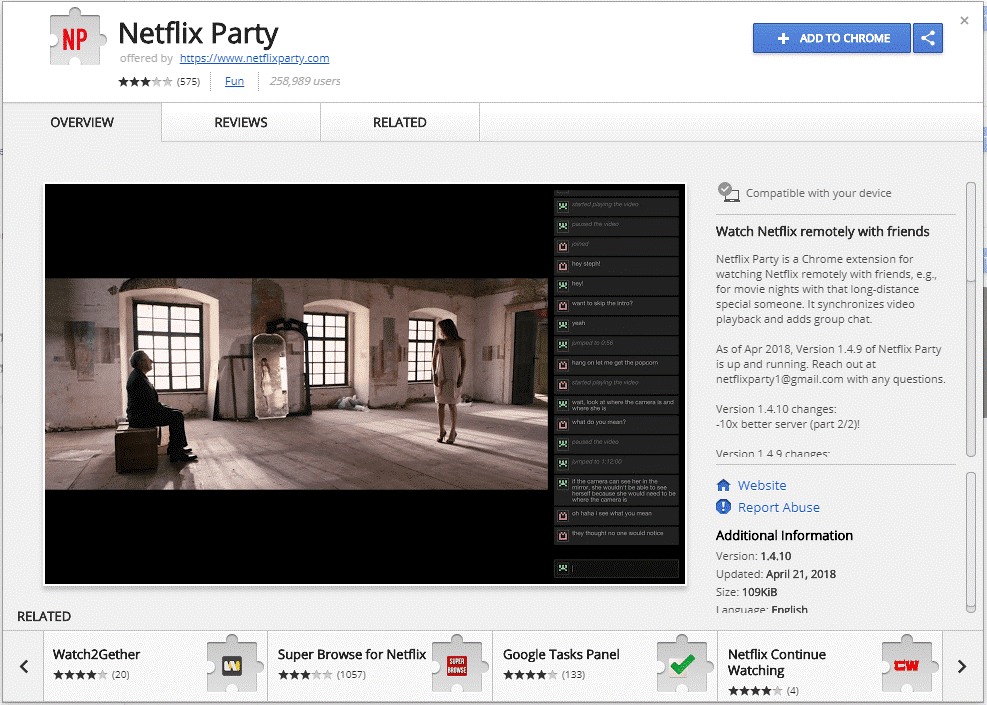
Netflix Tip: - Netflix opgraderede sit layout, hvilket derefter skabte problemer for få brugere, der beundrede denne udvidelse. Derfor er her en teknik til at slippe af med det nye layout: –
- Log ind på Netflix-konto
- Gå til dit navn, der er placeret i øverste højre hjørne
- Gå til Konto og test deltagelse, som er under Indstillinger
- Du vil se en knap på den efterfølgende fane. Sluk den
9. Sæt Netflix automatisk på pause ved hjælp af strømper med Netflix-tema
Du kan sætte Netflix på pause automatisk ved hjælp af strømper med Netflix-tema . Disse sokker er skabt til at kontrollere din bevægelse. Den udløser derefter Netflix i henhold til dine bevægelser og stopper indholdet, hvis du har døset. Således vil du aldrig gå glip af noget på Netflix.
Brugere kan vælge deres strømpedesign, vælge om du vil have tjenesten til at stoppe, pause eller slukke sig selv. Der er også andre måder at forbedre Netflixs søvndetektionsmekanisme på.
Vi bør indrømme, at Netflix-entusiaster har introduceret mange Netflix-genveje for at give deres brugere en fantastisk og futuristisk oplevelse. Hvem ville have troet, at en dagligdags hjælpetjeneste kunne drives med så fantastiske funktioner, især det sidste hack?